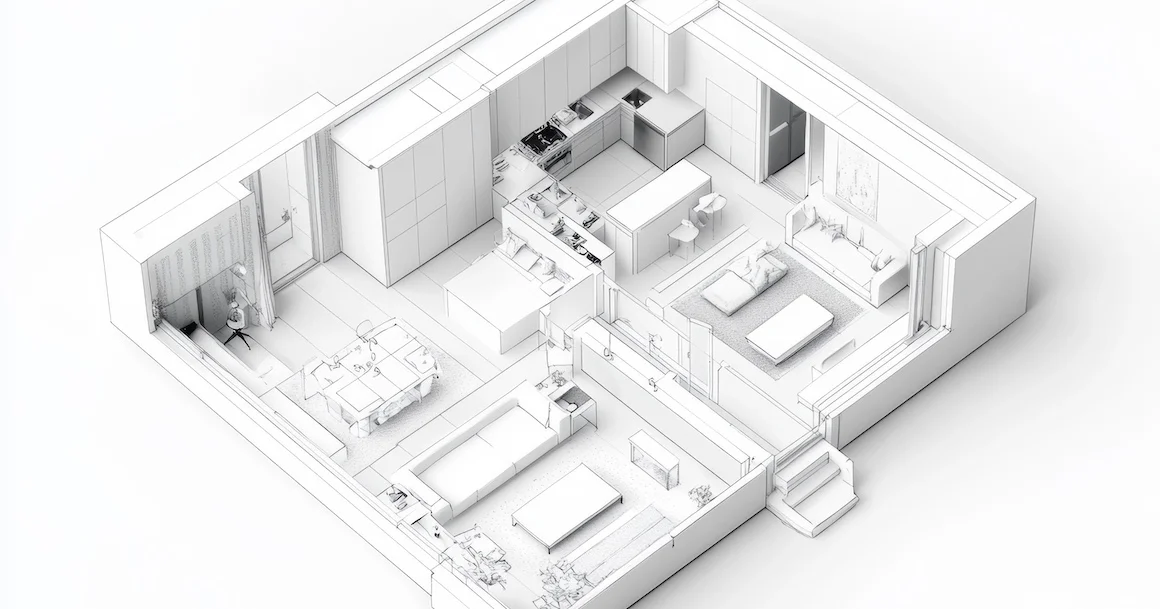Débuter sur SketchUp : dessiner un toit étape par étape
Publié le 24 juin 2025
- Lecture : 5 min

Retrouvez-nous sur nos réseaux sociaux
Modéliser un toit avec SketchUp facilement
Prêt à utiliser SketchUp Pro ou bien une version gratuite pour designer vos plus beaux projets ? Suivez notre tutoriel pour une utilisation simple et modéliser un toit réaliste. Explorez toutes les possibilités pour vous exercer en tant que décorateur d’intérieur.
Les outils SketchUp pour faire un toit
Pour modéliser un toit de manière fluide et réaliste avec SketchUp, il est essentiel de connaître les bons outils. Chacun sa fonction et leur combinaison permet de créer la forme souhaitée avec précision.
- Outil crayon : indispensable pour tracer des lignes et définir les arêtes de la toiture.
- Outil ligne : pour des dessins rapides des segments droits qui forment la structure du toit.
- Outil rapporteur : parfait pour créer des pentes avec une inclinaison spécifique.
- Outil compas : utile pour réaliser des arcs de cercle, notamment dans les toits arrondis ou cintrés.
- Outil pousser / outil tirer : donne du volume aux formes plates en créant des élévations.
- Outil déplacer : modifiez facilement les éléments pour ajuster leur position ou créer une pente.
- Outil mètre : idéal pour prendre la mesure de chaque composant et respecter les espaces du projet.
Pensez également à utiliser les raccourcis clavier SketchUp pour gagner un temps précieux !
La technique de modélisation de la toiture
Maintenant que vous avez vos outils, passons à la pratique avec un tutoriel facile pour faire une toiture classique sur SketchUp, type deux pans. C’est une initiation idéale avant d’explorer des formes plus complexes.
1. Créer la base du bâtiment
Avec l’outil rectangle pour créer un plan, dessinez le contour de votre maison au sol. Ce sera votre forme de base.
2. Élever les murs
Utilisez l’outil pousser / tirer pour extruder le rectangle et donner de la hauteur à vos murs.
3. Définir le faîtage
Sur le toit plat, tracer un trait droit au centre avec l’outil ligne. Il représente le sommet de la toiture (le faîtage).
4. Créer les pentes du toit
Sélectionnez le point central du faîtage avec l’outil « déplacer », puis tirez-le vers le haut. Vous verrez apparaître deux pans inclinés de manière symétrique. Pour plus d’exactitude, servez-vous de l’outil rapporteur.
5. Modéliser les détails
Ajoutez les finitions comme une gouttière par exemple. Vous pouvez aussi découper un plan de section pour visualiser l’intérieur du volume.
6. Appliquer les matériaux
Enfin, allez dans l’onglet matériaux, choisissez la texture souhaitée dans la bibliothèque (tuile, bois, zinc…) et appliquez-la à votre toiture.
À travers ce processus, vous avez les fondamentaux pour tous vos futurs travaux de décoration d’intérieur. C’est aussi une bonne façon d’apprendre à manier le logiciel SketchUp avec méthode et confiance.
Dessiner une toiture complexe
Lorsque vous gagnez en aisance avec SketchUp, vous pouvez passer à la création de toitures plus ambitieuses. Une toiture complexe se compose souvent de plusieurs éléments : différentes pentes, niveaux variés, lucarnes, décrochements, etc. Chaque partie du toit demande une attention particulière pour respecter les dimensions, la forme et l’équilibre global de la bâtisse.
Pour réussir ce genre de modélisation, commencez par diviser le toit en zones distinctes. Travaillez côté par côté, en dessinant les volumes à l’aide des outils adaptés : ligne, pousser/tirer, rapporteur. Identifier chaque sommet, chaque face et ajustez les inclinaisons selon les besoins architecturaux. En jouant avec les hauteurs et les points de jonction, vous pouvez modéliser des toitures multi-pans, des toits en L ou même des mansardes élégantes.
Pour un effet réaliste, appliquez ensuite des matériaux adéquats. Une toiture en zinc n’aura pas la même texture ni la même réflexion de lumière qu’une toiture en tuiles anciennes. SketchUp permet d’explorer ces finitions avec finesse grâce à sa bibliothèque ou en important directement vos propres visuels.
Ces exercices sont particulièrement formateurs si vous envisagez de vous lancer dans une carrière dans la décoration d’intérieur. C’est d’ailleurs un des aspects concrets abordés dans notre formation décoration d’intérieur à distance. Vous apprenez à maîtriser les techniques, à respecter les contraintes de l’architecte, mais aussi à donner une identité visuelle forte à vos projets. Créer une toiture complexe dans SketchUp, c’est un vrai défi, mais aussi une grande satisfaction quand tout s’aligne avec justesse.
- Lire aussi :
Réaliser un toit en pente
Dans SketchUp, réaliser un toit avec pente donne du réalisme à votre esquisse. Pour commencer, utilisez l’outil ligne pour tracer un axe central sur le haut des murs, là où se rejoindra la toiture. Avec l’outil déplacer, créez un point au sommet pour former l’inclinaison.
Aidez-vous d’un guide avec le mètre pour ajuster la hauteur en fonction du pourcentage de pente recherché. Par exemple, un toit à 45% sera très incliné, tandis qu’une arête plus douce offre une silhouette plus moderne. Reliez ensuite chaque bord au point central pour construire les deux versants du toit. Cette méthode peut s’adapter à d’autres formes, comme une pyramide pour un toit à quatre pans. Grâce au logiciel, vous visualisez le résultat et ajustez proportions et angles au millimètre.
Créer un toit avec des ouvertures
Pour donner du caractère et de la fonctionnalité à votre toiture, rien de tel que d’y intégrer des ouvertures. Avec SketchUp, vous pouvez concevoir une lucarne, une fenêtre de toit ou un autre type d’ouverture.
Commencez par faire votre toit, puis sélectionnez la zone où vous voulez ajouter l’ouverture. En utilisant l’outil rectangle, tracez l’emplacement de la fenêtre directement sur la surface du toit. Extrudez ensuite l’ouverture avec l’outil pousser/tirer pour la creuser correctement. Pour plus de flexibilité, pensez à créer un composant ou un groupe. Cela vous permettra de la dupliquer, de la modifier simplement ou de l’intégrer dans d’autres modèles.
Jouez également avec les profondeurs, les formes, les détails pour varier les styles architecturaux. Ces manipulations sont idéales pour enrichir vos travaux si vous vous formez à la décoration d’intérieur. Elles ajoutent du réalisme et montrent votre capacité à penser l’espace de manière créative et technique.
- Lire aussi :
Se former rapidement à l'utilisation de SketchUp
Maîtriser SketchUp est une base essentielle pour toute personne qui souhaite avoir un métier dans l’univers de la conception d’intérieur. Ce logiciel de modélisation est utilisé aussi bien par les décorateurs que par les architectes, car il possède de nombreuses possibilités avancées grâce à ses extensions et des fonctionnalités.
Chez YouSchool, nous proposons de suivre une formation SketchUp en ligne incluse dans notre cursus pour devenir décorateur d’intérieur. Pensée pour les adultes en reconversion, vous apprenez pas à pas à modéliser des espaces, à appliquer des matériaux, à gérer les volumes et à créer des projets réalisables. Ce programme offre un accès à des vidéos, des tutoriels pratiques, un accompagnement pédagogique pour progresser à votre rythme, même si vous partez de zéro.
À l’aide de cette approche complète et accessible, vous développez les compétences nécessaires en design d’intérieur pour donner vie à vos travaux déco et devenir opérationnelle dans un métier créatif et porteur.
Pour finir
Vous venez de le voir dans cet article, apprendre comment faire un toit avec SketchUp peut être bien plus simple qu’il n’y paraît. Que vous travailliez sur une maison, un bâtiment ou une maquette plus personnelle, l’interface du logiciel vous donne toutes les clés pour répondre à chaque besoin créatif avec méthode et confiance.
Et si vous souhaitez aller plus loin, progresser rapidement et gagner en légitimité professionnelle, suivre une formation à distance avec YouSchool peut faire toute la différence.
Les questions essentielles pour dessiner une toiture sur SketchUp
Comment ajouter un toit à SketchUp ?
Pour ajouter un toit dans SketchUp, commencez par dessiner la base de votre habitation avec l’outil rectangle. Utilisez ensuite l’outil ligne ou pousser / tirer pour créer le volume du toit. Selon le type de toiture voulue (deux pans, toit terrasse, etc.), la méthode sera différente. N’oubliez pas d’appliquer des matériaux adaptés en finition.
Comment faire un angle de toit ?
Pour réaliser un angle de toit dans SketchUp, commencez par définir la pente recherchée avec l’outil ligne. Tracez ensuite les arêtes de chaque pan pour former l’angle au niveau du faîtage ou des jonctions. La création de tout cela dépend des dimensions de votre toiture et du style architectural choisi.
Comment faire un plan de couverture ?
Pour créer un plan de couverture dans le logiciel SketchUp, commencez par dessiner la surface du toit avec l’outil rectangle. Puis modélisez les pentes et arêtes selon la structure de la toiture. Pour représenter le tout correctement, ajoutez les lignes de faîtage, les noues et les rives afin de visualiser l’ensemble.
Comment faire une finition de toiture ?
Pour une finition de toiture réussie avec SketchUp, commencez par appliquer une tuile ou un autre matériau dans l’onglet textures. L’ajout de bordures, gouttières ou rives apporte du détail et améliore le rendu final. Prenez le temps d’ajuster chaque élément pour obtenir un résultat cohérent et réaliste.